CMS: מידע על אוספי ארגז חול (Sandbox) ואוספי לייב (Live)
2 דקות
חשוב:
כשתיצרו אתר חדש, תראו שכברירת מחדל, ארגז החול מושבת. אם אתם עובדים על אתר קיים ורוצים להשבית את ארגז החול, אתם יכולים לעשות זאת. למדו איך להפעיל אוספי ארגז חול.
עם מערכת ניהול התוכן CMS, האתר שלכם מקבל אוספים שמכילים סוגים שונים של תוכן, כמו טקסט, תמונות וקבצים. לכל אוסף יכולה להיות גרסת לייב, ואם תבחרו, גם גרסת ארגז חול. כברירת מחדל, גרסת ארגז החול מושבתת.
אוסף ארגז החול, שנגיש דרך ה-editor, משמש כאוסף בדיקות. גרסת הלייב היא מה שהגולשים רואים באתר. אף על פי ששתי הגרסאות האלה יכולות להכיל תוכן שונה, אתם יכולים לסנכרן את אוסף ארגז החול עם אוסף הלייב בכל זמן שתרצו.
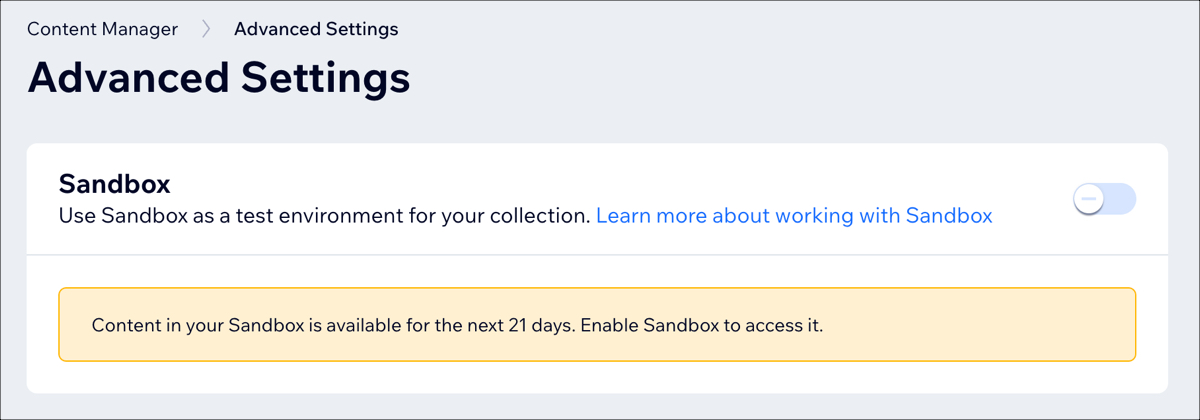
אוספי Sandbox
אוסף ארגז חול הוא סביבת בדיקות שבה אתם יכולים לסדר ולאחסן את תוכן האתר בזמן שאתם בונים את האתר. אפשר לראות את התוכן הזה רק ב-editor, והוא לא ישפיע על האתר עצמו אלא אם תבחרו לסנכרן אותו לאוסף הלייב.
למדו איך מגיעים לאוספי ארגז החול.
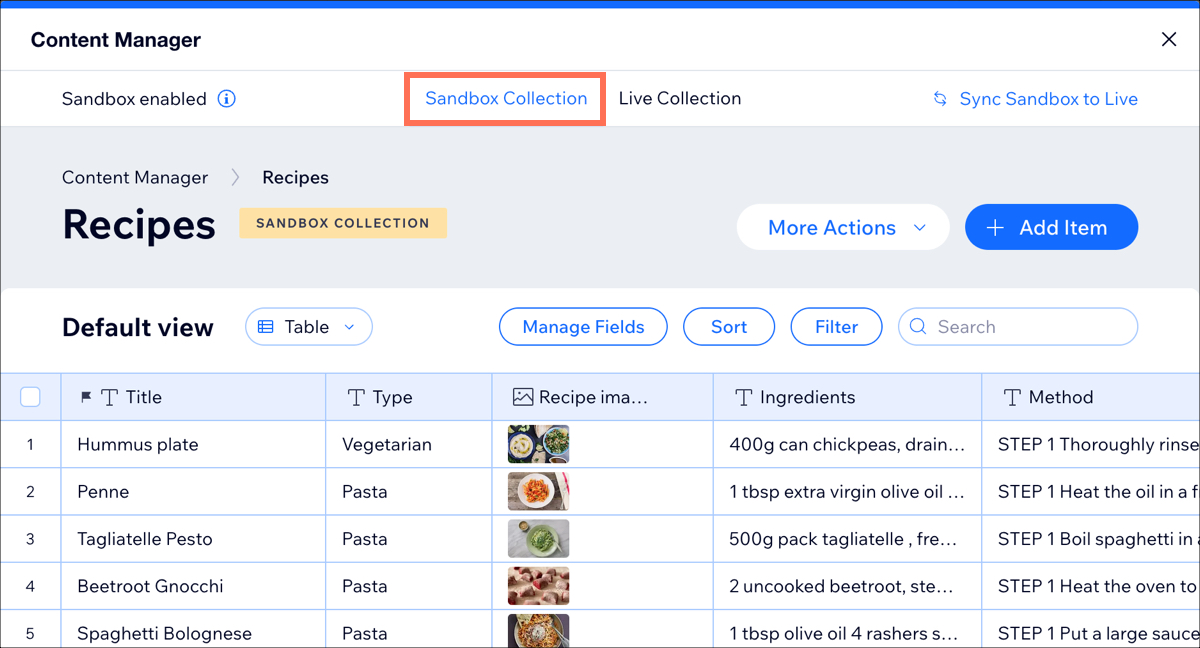
אוספי Live
אוסף לייב הוא המקום שבו אתם מאחסנים תוכן כמו טקסט, תמונות וקבצים, שהגולשים רואים באתר. התוכן באוסף הלייב עשוי להיות שונה מהתוכן שבאוסף ארגז החול שלכם.
אתם יכולים לשנות את התוכן באוסף הלייב, כך שיהיה שונה ממה שיש באוסף ארגז החול. עם זאת, המבנה של שני האוספים נשאר זהה. אם אתם רוצים לראות את אוספי הלייב בדאשבורד של האתר, תצטרכו לסנכרן את אוסף ארגז החול עם אוסף הלייב.
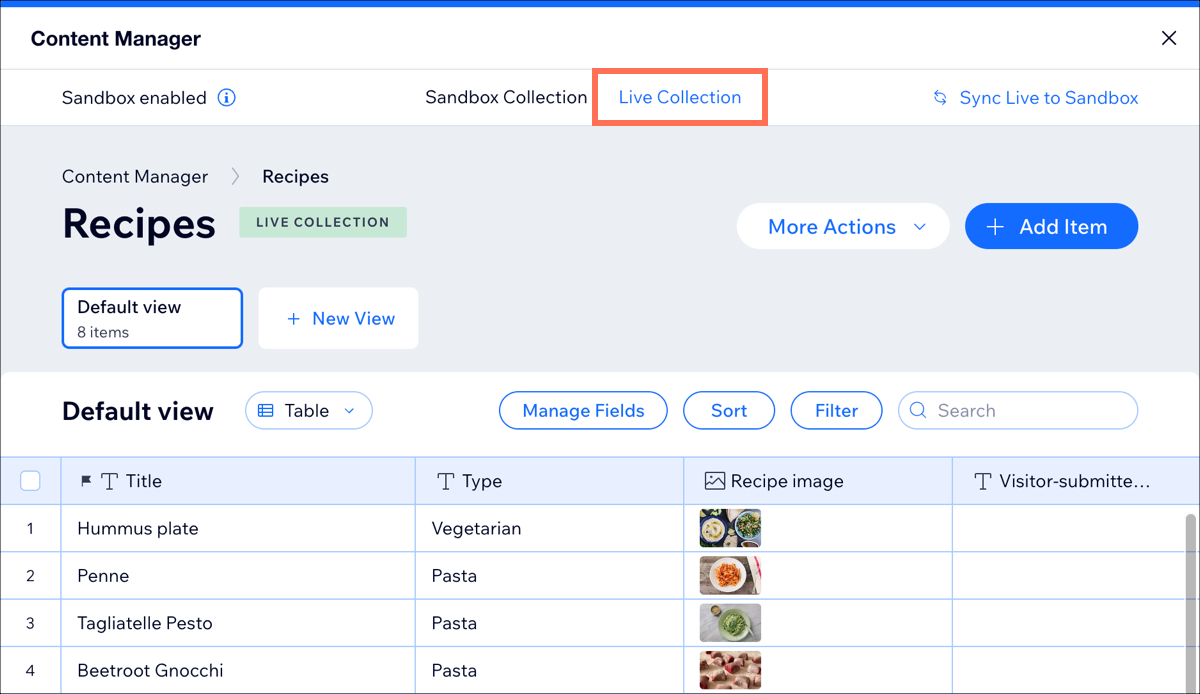
סנכרון אוסף Sandbox אל אוסף Live
עבודה על אוספי ארגז החול לא תשנה את המראה או הפונקציונליות של האתר הפעיל. כשתהיו מוכנים, תוכלו להעביר את התוכן מאוסף ארגז החול אל אוסף הלייב. אם באוסף הלייב שלכם כבר יש תוכן, אתם יכולים להחליף אותו בתוכן מאוסף ארגז החול.
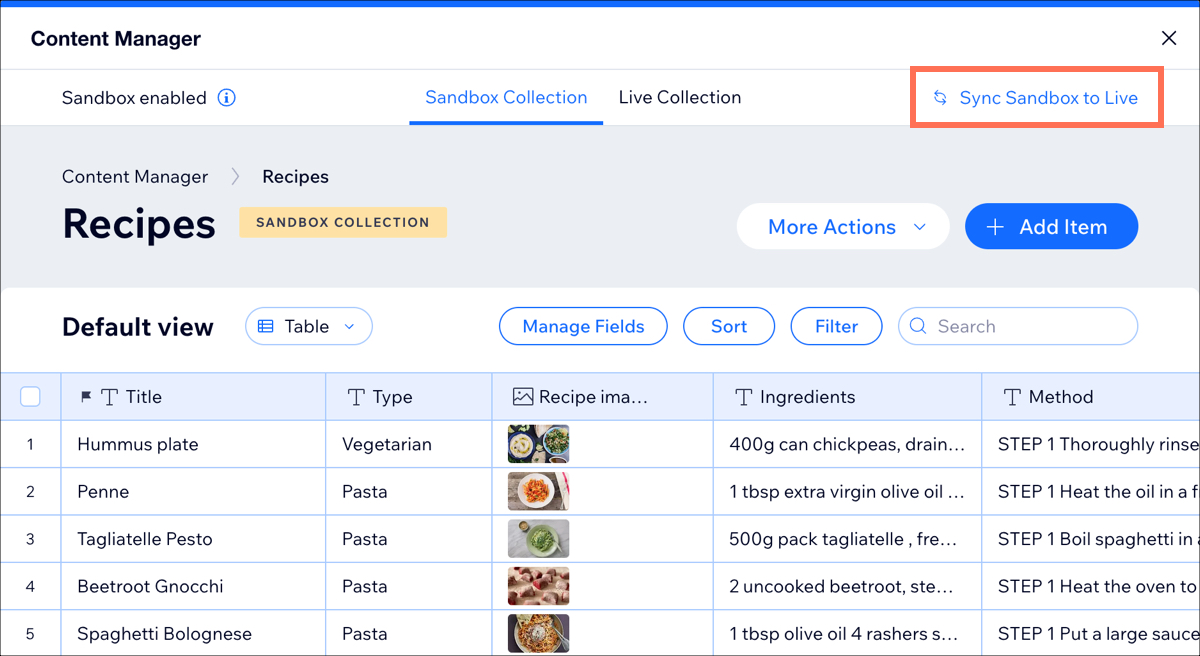
למדו איך לסנכרן את אוסף ארגז החול עם אוסף הלייב.

